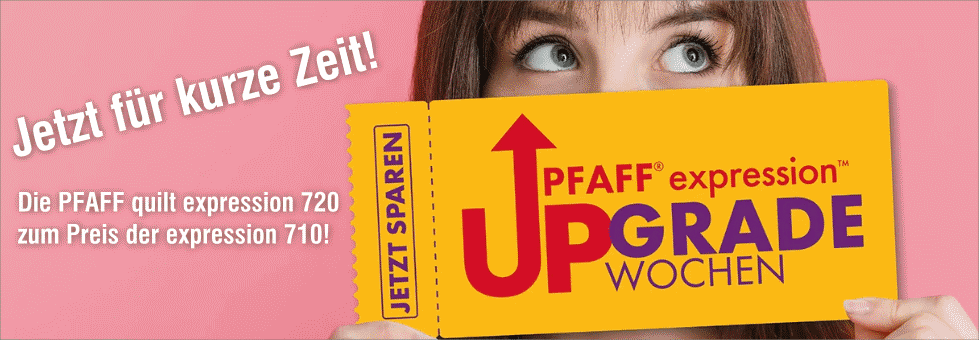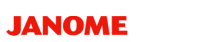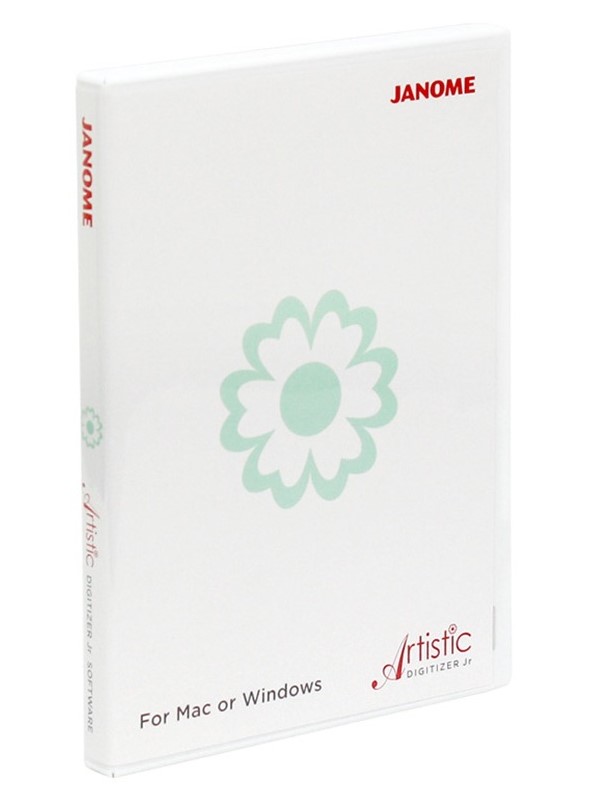JANOME Artistic Digitizer Junior ist die Basis-Version der JANOME Artistic Digitizer Sticksoftware und bietet bereits die Möglichkeit eigene Stickdateien zu erstellen. Stickdateien verwalten
Mit der Browser-Funktion kann jeder Ordner auf dem PC geöffnet werden bzw. eine Vorschau der darin enthaltenen, unterstützten Dateiformate angezeigt werden. Die Ordner, die zuletzt benutzt wurden, werden automatisch einer Liste hinzugefügt. Ebenso besteht die Möglichkeit, einen Favoritenordner zu erstellen. Objekte verändern
Beim Erstellen oder Bearbeiten eines Designs ist es oft erforderlich, das Erscheinungsbild von Objekten zu ändern. Die Software bietet Funktionen zum Verändern von Designobjekten wie ein Grafikprogramm und berechnet die Füll- oder Umrisstypen automatisch neu. Mehrere oder Einzelstiche können ausgewählt, verschoben, einfügt oder entfernt werden. Eine Beschriftung erstellen
Die Beschriftung mit den verschiedenen Text-Tools ist eines der wichtigsten Werkzeuge. Mit wenigen Mausklicks können Sie den Schriftzug ganz einfach zusammenfügen und ein beliebiges Design hinzufügen. Alle Schriftarten, die in Windows installiert sind, können Sie einfach in Text -Designs umwandeln. Grafik importieren
Die Software kann viele Dateien importieren, die in anderen Anwendungen erstellt wurden und automatisch in eine Stickerei konvertieren werden. Bitmapgrafiken werden während des Importvorgangs selbständig vektorisiert. Weitere Funktionen: - Designvorschau
- Stickdateiformate konvertieren
- Druckvorschau mit Stickinformationen
- Konturen in SVG exportieren
- Muster kombinieren und neu anordnen
- Stiche bearbeiten
- Beschriftungs- und Monogramm-Werkzeuge
- True - oder Open - Type Schriften in Stickereien umwandeln
- 20+ vordigitalisierte Schriften enthalten
- Grafiken automatisch vektorisieren und in Füllstiche umwandeln
- große Farb- und Garnkartenauswahl
- englischsprachige Video-Tutorials im Programm verfügbar
- Muster für mehrere Rahmen teilen
- automatische Software-Aktualisierung
- Unterstützung für gängigste Stickmaschinen
- Dichte, Unterlagen und Schrumpfausgleich einstellbar
Grafikdatei-Import: - AI, CMX, EPS, SVG, DIB, GIF, JPEG, JPG, JPE, SVGZ, TIF, TIFF, ICO, WBMP, WEBP, ICNS, PBM, PGM, PPM, ICB, TGA, TPIC, VDA, VST, XBM, XPM, EMF, EPS, WMF, BMP, JPG, PNG
Grafikdatei-Export: - PNG, JPG, JPEG, BMP, TIF, TIFF, SVG
Stickdatei-Import: - EMX, JEF, JEF+, SEW, JPX, EXP, PES, PEC, VP3, VIP, PCS, PCD, PCM, XXX, DST, GNC, DRAW, NGS, SEF, DSZ, DSB, TBF, SST, SAS, KSM, PCM, XXX, TAP, SHV, VP3, M3, 100, ZHS, EBD, MST, HQF, TXT, QLI, 1??, U??, Z??
Stickdatei-Export: - JEF, JEF+, PES, NGS, U??, TAP, M3, 1??, SST, EBD, DSB, DSZ, TBF, 10O, SHV, Z??, JPX, EXP, VIP, VP3, HUS, XXX, EXP, DST, DRAW, TAP
Plotterdatei-Import Plotterdatei-Export
Lieferumfang: - DVD
- Seriennummer
- Aktivierungscode
- Kurzanleitung
Lizenzierung:
Zusammen mit der Software wird ein Softwareschlüssel, der aus einer Seriennummer und einem Aktivierungscode besteht, versendet. Die Aktivierung funktioniert nur über das Internet. Bei einem PC-Wechsel ist es erforderlich die Software am alten Gerät abzumelden und dann erst am neuen System wieder anzumelden. Mindestanforderungen Windows: - Betriebssystem: Windows® 7/8.1/10 mit den neuesten Service Packs
- Prozessor: 2,0 GHz Intel® oder AMD Prozessor
- Speicher: 4 GB RAM
- Freier Festplattenplatz: 1,5 GB unkomprimierter Speicherplatz
- DVD-Laufwerk
- Grafikkarte: 3D DirectX 9c - Beschleuniger mit mindestens 1 GB RAM, 32-Bit-Farbe (nur Windows)
- Monitor: 1366 x 768
- Internetzugang: für Registrierung
Mindestanforderungen Mac: - High Sierra Version 10.12.2 oder neuer
- DVD-Laufwerk
|